從 Word 中的圖像中刪除背景(分步指南)
您是否嘗試過在文字處理器中編輯照片?由於我們今天擁有的快速階段技術,即使是文字處理器現在也可以處理照片。換句話說,如今大多數應用程序都被認為是混合技術。這意味著您可以在單個應用程序中訪問多個功能。
Microsoft Word 也是如此。除了處理文本,該工具還可以編輯照片。它帶有基本的照片實用程序,包括從照片中刪除背景。然而,你如何完成這項工作?在本指南結束時,您將準確地獲得必要的信息 如何從Word中的圖片中去除背景.
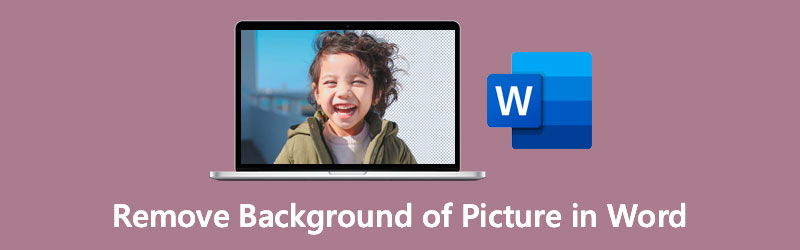
第 1 部分。提示:如何從在線圖片中免費刪除背景
當然,有多功能程序可以完成各種任務,而無需下載單獨的程序。然而,在擦除照片背景的情況下,沒有什麼能比得上專門的 Vidmore 背景卸妝在線.該程序主要用於從圖片中刪除背景。它可以自動和手動去除背景。如果照片的背景是純色的,自動的方式更合適。否則,請使用後一個選項來精確切割複雜照片的背景。
除了這些優點之外,您還可以通過調整對像或主題的大小來編輯照片。或者,將背景更改為純色或您選擇的圖形。此外,撤消和重做功能可以在刪除背景時省略錯誤。請參閱以下步驟以了解如何從 Word 替代圖片中刪除背景。
Step 1. 打開網絡服務工具
首先,在您的計算機上啟動您喜歡的瀏覽器。然後,在瀏覽器的地址欄上,輸入工具名稱以訪問網站並訪問主站點。
步驟 2. 上傳照片
這一次,點擊 上傳肖像 工具主界面中的按鈕。接下來,它將打開您計算機上的一個文件夾。找到您的目標圖像文件並將其上傳到程序中。上傳照片的另一種選擇是將照片直接拖到網頁中。上傳後,您將看到帶有純背景的照片背景被自動刪除。
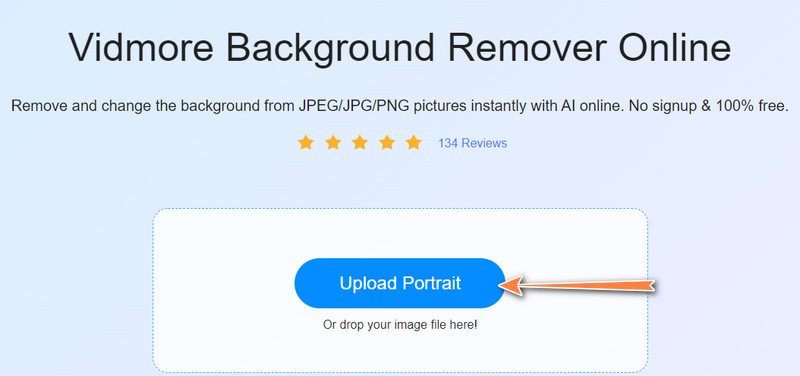
對於細節複雜的照片,您可以細化邊緣並準確切割主體。此外,您可以更改畫筆選擇工具以進行簡單的對象選擇操作。
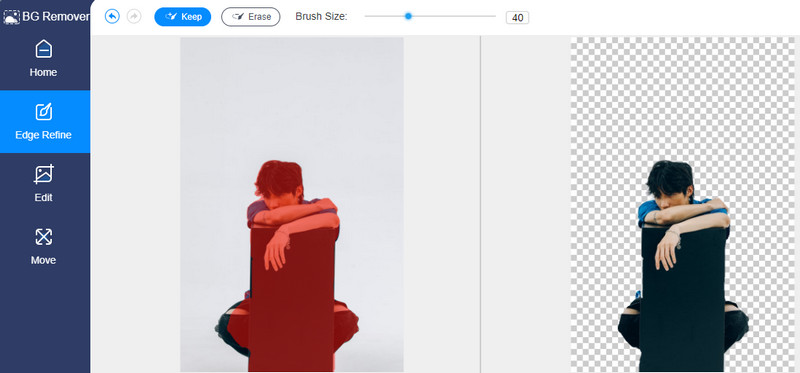
步驟 3. 編輯背景和對象
如果您想替換背景並修改主題,您可以訪問“編輯”和“移動”選項卡。您可以從 編輯 標籤。此外,您可以選擇您想要的照片作為照片的背景。可以修改主題 移動 通過更改大小、旋轉或翻轉選項卡到所需方向。
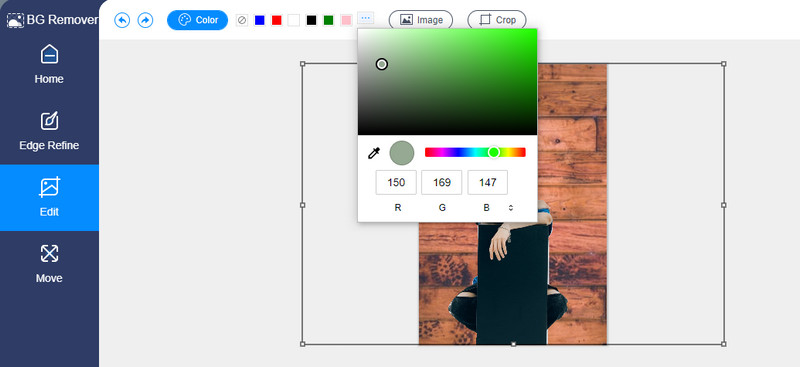
步驟 4. 下載完成的文件
完成所有更改後,單擊 下載 在 BG Remover 的底部獲取完成輸出的副本。這 新圖片 按鈕旨在處理同一網頁上的另一個圖像。
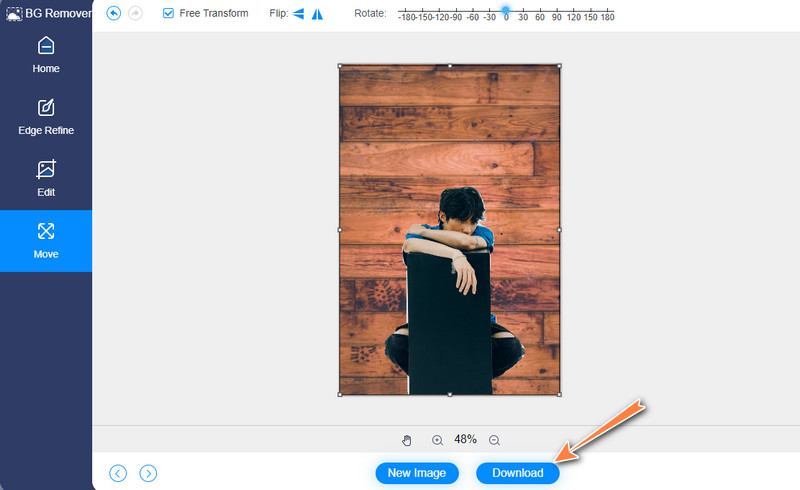
第 2 部分。 如何在 Word 中刪除背景
Microsoft Word 是一種流行的文字處理器,用於編輯文本和文檔。該程序的另一個有用的實用程序是背景橡皮擦。換言之,您不需要獲取特定的圖形編輯程序。接下來,我們將討論如何在 Microsoft Word 中清除圖片背景的分步過程。對於 Mac、Office365、Word 2010 和更高版本的 Word 版本,您可以按照相同的步驟進行操作。
步驟 1. 打開 Microsoft Word 應用程序
首先,讓您在計算機上安裝 Microsoft Word。安裝後,然後運行文字處理。
步驟 2. 插入並選擇圖像文件
此時,打開一個新的空白文檔。然後,插入並選擇要編輯的圖像文件。為此,請訪問 插入 工具功能區上的選項卡。點擊 圖片 選項,瀏覽您的文件並查找您的目標照片。
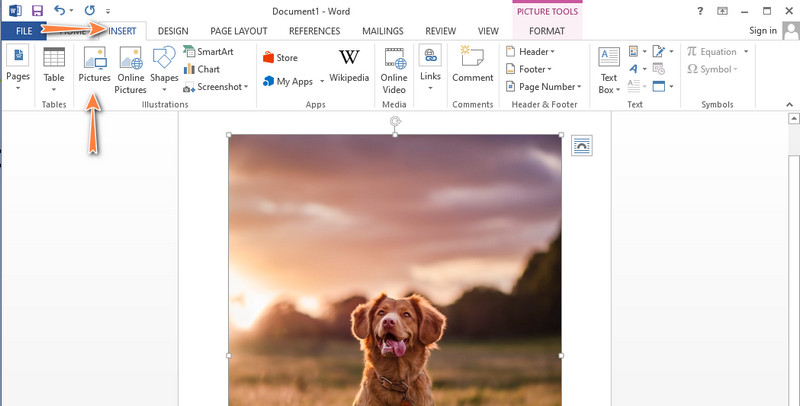
步驟 3. 訪問 Word 背景去除器
接下來,點擊剛剛上傳的圖片。在功能區上,選擇 圖片格式或格式 標籤。然後,點擊 移除背景 界面左上角的選項。
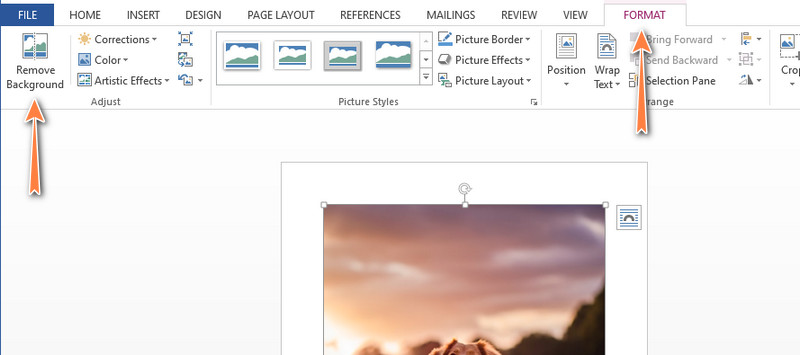
步驟 4. 擦除背景
現在,在 標記要保留的區域和標記要刪除的區域 如果結果不理想,可以使用按鈕清理背景。然後,勾勒出要刪除或保留的照片部分。嘗試從 Word 上的圖片中刪除白色背景時,您可以按照相同的步驟進行操作。最後,點擊 保持更改 按鈕保存更改。
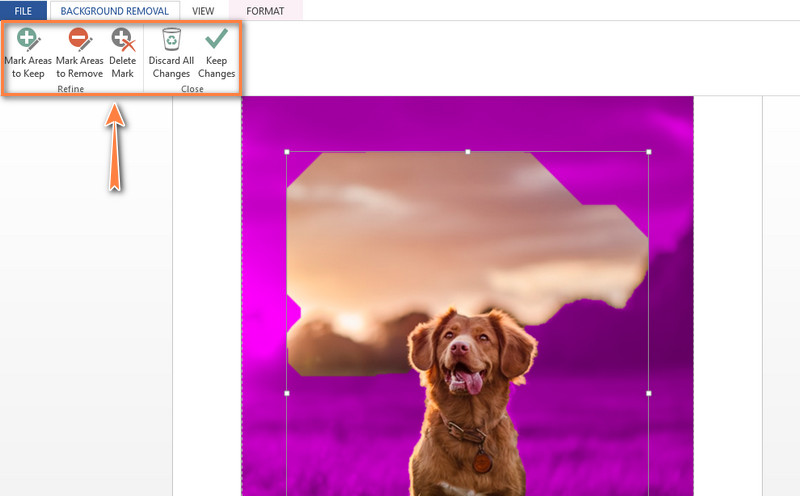
第 3 部分。 在 Word 中刪除背景的常見問題解答
如何在 Word 中添加照片背景?
使用 Microsoft Word,您可以用顏色或圖形填充頁面,並將其作為您修改的照片的背景。因此,在您將照片的前景與背景分開後,插入另一張圖片並將其設為背景。
Microsoft Word 是否允許更改照片的方向?
如果您想改變照片的方向,您可以這樣做,因為該工具集成了旋轉功能。您可以根據需要將其旋轉到任意角度。更好的是,照片可以水平或上下翻轉。
我可以在 Word 中調整照片效果嗎?
是的。您可以通過多種方式在 Word 中修改圖片。其中之一是編輯光子的效果。有了它,您可以校正亮度和對比度、使用藝術家效果、裁剪等等。
我可以在 Microsoft Word 中將照片裁剪成自定義形狀嗎?
是的。為此,請將您的目標照片插入新的空白文檔中。之後,單擊您上傳的圖片,然後選擇工具功能區上的“格式”選項卡。接下來,單擊右上角的裁剪選項。將您的計算機鼠標懸停在“裁剪為形狀”選項上,然後選擇您想要的圖形或形狀。
結論
事實上,Microsoft Word 是一個有益的程序。因此,您不需要特殊的工具來學習 word怎麼把圖片的背景去掉.此外,您還可以使用許多有用的照片編輯工具,例如裁剪。但是,如果您沒有 Microsoft Word 或發現在此程序中難以擦除背景,我們推薦的替代方案必須為您服務。不過,根據您的喜好選擇適合您需求的應用程序。


